【Visual C++ 14.0故障排查】:安装警告与错误的全面分析
发布时间: 2025-01-06 15:12:08 阅读量: 11 订阅数: 15 

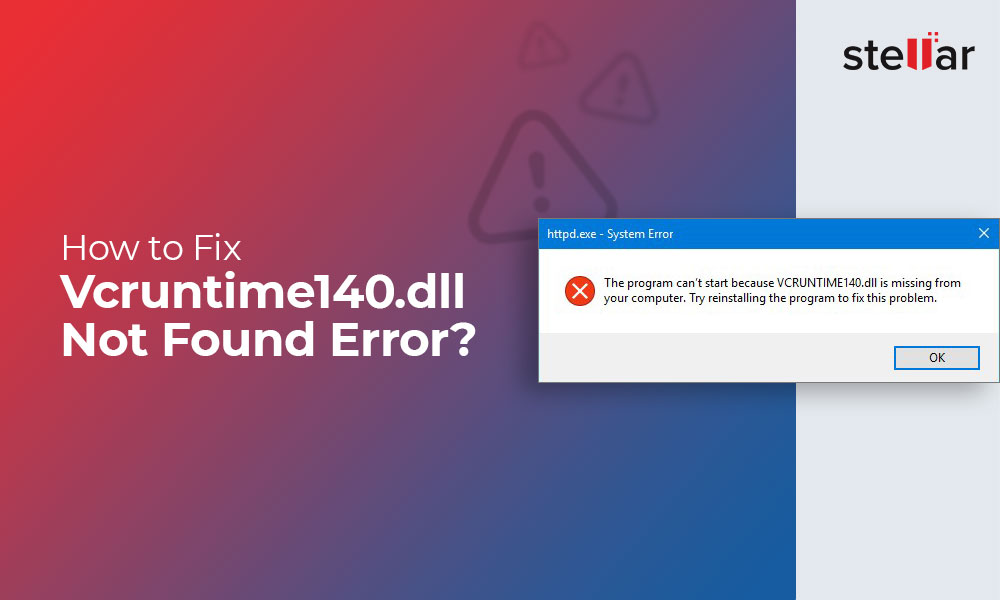
# 摘要
本文旨在提供一个全面的故障排查指南,专门针对Visual C++ 14.0的安装和运行时问题。首先,概述了Visual C++ 14.0的故障排查重要性,随后详细介绍了安装过程中可能遇到的系统要求、警告信息和错误代码,并给出了相应的预防和解决方法。在运行时问题诊断方面,文章对运行时错误进行分类和特点分析,并介绍了调试技巧和性能瓶颈的诊断与优化策略。通过分享典型故障案例,本文阐述了故障排查的具体过程和解决策略,并提出了一系列预防措施和最佳实践,以供开发者参考。最后,本文还讨论了Visual C++ 14.0故障排查工具和资源,包括内置工具、在线资源以及高级故障排查技巧,旨在帮助用户高效定位和解决开发中的各种问题。
# 关键字
Visual C++ 14.0;故障排查;安装问题;运行时错误;性能优化;调试工具
参考资源链接:[解决安装Microsoft C++ Build Tools提示缺失Microsoft Visual C++ 14.0的方法](https://wenku.csdn.net/doc/1wo309xv13?spm=1055.2635.3001.10343)
# 1. Visual C++ 14.0故障排查概述
随着软件开发环境的日益复杂,Visual C++作为开发者不可或缺的工具,其稳定性对开发效率和产品质量有着直接影响。故障排查不仅能够帮助开发者解决眼前问题,还能通过经验积累预防未来故障的发生。在本章中,我们将首先概览Visual C++ 14.0在使用过程中可能遇到的问题类型,然后逐步深入探讨安装过程中的常见问题、运行时问题的诊断方法以及故障案例研究。通过本章的学习,读者应能对故障排查流程有一个初步的认识,并为后续章节的深入讨论奠定基础。
故障排查的目的是为了确保Visual C++运行环境的稳定性和开发过程的顺利进行。在介绍具体的故障排查步骤之前,理解Visual C++在开发流程中所扮演的角色是至关重要的。它不仅仅是一个编译器,还涉及到运行时环境、开发库和工具链等多个方面。因此,在进行故障排查时,我们需要有一个系统的观点,从不同的角度去分析问题。接下来的章节将分别介绍如何应对安装和运行时遇到的各类问题,以及如何通过工具和资源对故障进行有效排查。
# 2. Visual C++ 14.0安装过程中的常见问题
## 2.1 安装前的系统要求与环境准备
### 2.1.1 确认系统兼容性
在开始安装Visual C++ 14.0之前,开发者需要确保他们的系统满足Microsoft的最小要求。Visual C++ 14.0可以安装在多种Windows版本上,包括Windows 7 SP1及以上版本。安装程序会检查操作系统的兼容性,并在不满足要求时提供警告。
为了进一步确认兼容性,建议开发者检查Visual Studio的官方文档,以获取最准确和最新的系统要求信息。这些信息不仅包括操作系统版本,还可能包括CPU架构、磁盘空间、内存大小等技术细节。兼容性检查不仅限于软件层面,硬件兼容性也不容忽视。例如,确保所有必要的驱动程序是最新的,并且支持新的安全功能。
### 2.1.2 安装Visual Studio 2019的必要组件
Visual C++ 14.0是作为Visual Studio 2019集成开发环境(IDE)的一部分提供的。安装Visual Studio 2019时,需要选择包含C++开发工具的工作负载和组件。开发者可以使用Visual Studio安装器来选择“C++桌面开发”工作负载,它将自动下载并安装所有必需的工具和组件。
在安装过程中,特别要注意选择“MSVCv142 - VS 2019 C++ x64/x86构建工具”,以及可能需要的其他如“C++ CMake工具”、“Windows 10 SDK”和“C++扩展”等组件。开发者可以自定义安装过程,根据项目需求添加或去除特定组件,但务必保证安装了所有与C++开发相关的必要组件。
## 2.2 安装过程中遇到的警告分析
### 2.2.1 警告信息解读
在安装Visual C++ 14.0时,用户可能会遇到不同的警告信息。这些警告信息通常会告知用户安装过程中可能遇到的问题或潜在风险。警告信息可能包括但不限于以下几个方面:
- **磁盘空间不足**:安装程序会检查系统上是否有足够的磁盘空间。如果空间不足,则会提示用户清理磁盘空间。
- **权限不足**:警告可能指出安装需要管理员权限。用户应以管理员身份运行安装程序,以确保无权限问题。
- **系统配置问题**:某些系统配置可能与Visual Studio安装不兼容。例如,可能需要更新Windows的最新更新。
- **依赖组件缺失**:安装程序会检查系统上是否安装了所有必要的依赖项。如果缺少某些组件,它会提供相应的提示信息。
### 2.2.2 警告的预防措施和解决方法
为了预防安装过程中的警告信息,开发者可以采取以下措施:
- **检查磁盘空间**:在安装前使用磁盘清理工具释放足够的磁盘空间。
- **以管理员身份运行**:使用“以管理员身份运行”选项启动安装程序。
- **更新系统**:在安装Visual Studio前,确保系统已经安装了所有可用的更新。
- **检查系统要求**:确保系统符合Visual Studio的系统要求。
- **手动下载和安装依赖项**:如果安装程序提示缺少某些组件,手动下载并安装这些组件。
如果在安装过程中遇到警告,开发者应仔细阅读警告信息,并遵循提示进行必要的操作。例如,如果警告提示权限不足,则需要以管理员身份重新启动安装程序。如果提示磁盘空间不足,则需要清理磁盘或更换更大的存储设备。
## 2.3 安装时的错误代码详解
### 2.3.1 错误代码列表
在安装Visual C++ 14.0或Visual Studio 2019时,可能会出现一些错误代码,指示安装过程中遇到了具体的问题。常见的错误代码及其可能的原因包括:
- **0x80070643**:Windows更新服务未运行或安装时所需的服务中断。
- **0x80070002-0x2000D**:Windows安装服务未能处理安装包。
- **0x800736B1**:Windows更新组件损坏。
### 2.3.2 错误原因及解决步骤
开发者可以通过以下步骤解决这些错误代码:
- **确认Windows更新服务**:首先,运行服务管理器,查看Windows更新服务(Wuauserv)是否正在运行。如果未运行,启动该服务并重试安装。
- **修复Windows安装服务**:运行命令提示符并输入`msiexec /unregister`和`msiexec /regserver`来重新注册Windows安装服务。
- **运行Windows系统文件检查器**:打开命令提示符(管理员),输入`sfc /scannow`命令,系统会检查并修复损坏的系统文件。
- **清理安装日志文件**:有时,清理安装程序的日志文件夹(默认为`C:\ProgramData\Microsoft\VisualStudio\Packages\_Instances\`)可解决安装问题。
- **禁用防病毒软件**:有时防病毒软件可能会干扰安装过程。尝试暂时禁用防病毒软件,然后再次安装。
错误处理需要耐心,开发者应该根据错误代码查找具体的原因,并按照相关文档或社区反馈的解决方法依次尝试,直至找到有效的解决方案。
## 2.4
0
0





